每当你自己 iPad一直要求输入密码 在您已经提供了几次之后,您很可能会遇到 iOS 问题。 如果您输入密码或使用“取消”按钮,此效果将类似。 这个请求在几秒钟后再次出现,就好像它从未消失过一样。
此类设备或程序更新、更改或恢复设置应用程序等经常会生成此问题通知。 由于原因很复杂,您可能必须尝试多种方法来解决此问题。 但是不要担心,很多策略都很简洁。
第 1 部分:修复 Apple iPad 的最佳解决方案不断要求输入密码 – iOS 解锁器第 2 部分:如何修复 iPad 不断询问密码的方法第 3 部分:结论
第 1 部分:修复 Apple iPad 的最佳解决方案不断要求输入密码 – iOS 解锁器
每当您自己的 iPad 不断要求输入密码时,即使您提供了错误的密码,或者即使它表明您的 Apple ID 身份验证被拒绝,您也应该通过重新配置您的 Apple ID 来解决这个问题,即使您不需要密码。
在整个示例中,都需要经过认证的工具。 因此,我们提供 iOS解锁 作为解锁软件。 即使不需要密码,这也可以通过几个简单的步骤帮助您删除 Apple ID。 要使用此功能强大且受信任的工具,只需按照以下提供的步骤操作:
- 要开始这一步,您只需在您的 PC 上打开 iOS Unlocker 并选择“删除Apple ID ”选项,您将在屏幕上看到。
- 之后,使用 USB 插头将您的小工具连接到 PC。 为了让您的 PC 信任您的设备,请确保您按此“信任 ”标签主要在您的小工具上。
- 所以要继续丢弃 Apple ID,然后点击“Start 开始 “ 标签。
- 完成上述所有步骤后,您必须键入“0000 “让你证明这个”双因素验证 ”将在您的小工具上激活。
- 之后,验证所有必需的详细信息。 之后按该开始选项卡开始下载系统软件版本。 因此,只需几分钟即可完成。
- 当这样的过程完成后,您将成功 在没有密码的情况下删除您的 Apple ID 以及 iCloud 帐户。 否则,您可以使用您的小工具建立一个改进后的 Apple ID,或者假设您获得了另一个 Apple ID,则可能只是使用另一个 Apple ID 登录。

第 2 部分:如何修复 iPad 不断询问密码的方法
每当您的 iPad 反复询问您的密码时,您可以尝试几种典型解决方案之一。 那将是一个具有不确定原因的原始问题。 但是,这只是一个简单修复的需要。 要解决“iPad 不断要求输入 Apple ID 密码”错误,您可能需要考虑以下常见选项。
方法 #1:评估 Apple 系统行为
检查 Apple 的系统参数以确定 Apple 服务器是否不可用或遇到性能问题。 问题可能是您的 iPad 不断要求输入密码的原因。 无论这是否成为这种情况,除非 Apple 解决它,否则您将继续遇到此问题。

方式#2:将您的 iPad 更新为最新的当前更新
如果在 iPad 升级后 iPad 以某种方式不断要求输入密码,您可以忽略此步骤。 如果这样的事情经常发生,您可能需要将 iPad 升级到当前版本。 前往 设置>常规>软件更新. 即使发布了更新,请选择下载并在您的小工具上获取最新的 iPad 软件版本。

方式#3:修复连接设置
涉及 Wi-Fi 连接的问题可能会导致 iPad 和 iCloud 不断请求输入密码。 要解决 iPad 不断要求输入密码的问题,请仔细重置所有网络设置。 导航到您的手机 个人设置, 之后“常见问题 ”,接下来向下滚动以触摸“重设 ”,然后按“重置网络设置 “。
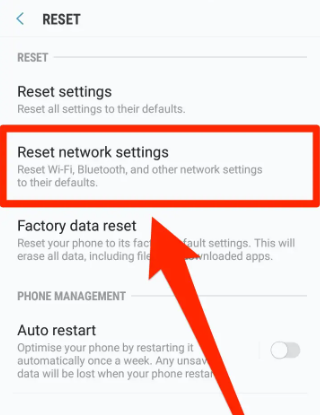
方式 #4:使用 iTunes 和 App Store
除非您无法登录您的 App Store 包括升级应用程序,这是您可以考虑的另一种选择。 继续登录 App Store 并解决错误。 请按照以下步骤进行操作:
- 您必须导航到设置然后打开它寻找“iTunes和App Store “ 选项。
- 之后,在您的 Apple ID 中,选择“密码设定 “ 选项。
- 之后,关闭“需要密码 ” 选项(是否关闭,重新打开)。
- 您还可以调整选项“始终需要 “要”15分钟后需要 ”选项,它将不再要求您的 Apple ID 密码。
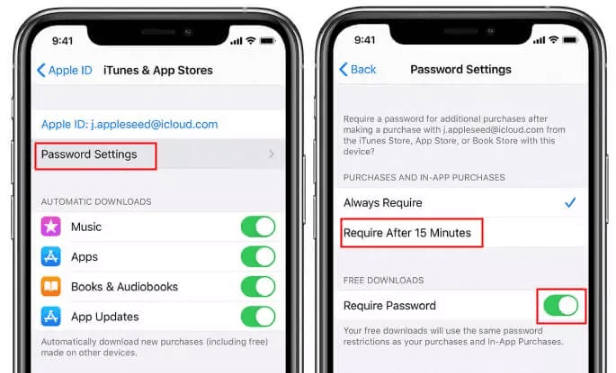
方式 #5:重置 Apple ID 密码
要修复 iPad 一直要求输入密码,您可以尝试 重置您的 iPad 密码. 简单地说,前往您的设置,然后输入一些详细信息,例如您的姓名,然后 密码和设置 最后点击选项 修改密码. 然后从那里输入您的最新密码或者您的 iPad 密码,然后输入您的最新密码并验证密码。 最后,您必须点击“修改密码 “。
方式 #6:验证 iCloud 是否正常运行
当之前的替代方法都不起作用并且您的 iPad 不断要求输入密码时,您应该验证 iCloud的 您使用的应用程序。 检查 系统条件 如果您的 iPad 或附近的笔记本电脑,请点击标签,以确保所有 iCloud 功能也可以正常运行。
人们也读2024 年学习如何在没有密码的情况下擦除 iPad已解决:当 iPad 锁定时出现连接到 iTunes
第 3 部分:结论
您可能已经通过上面列出的选项完全解决了 iPad 不断询问密码困难的问题。每当您在 iPad 上遇到 Apple ID 密码无法响应的问题时,例如无法登录该 Apple ID、iCloud 甚至不允许您登录等,您必须考虑尝试之前提供的解决方案。
此外,当您在使用 iOS Unlocker 的手动方式方面遇到困难时。您也可以在下面留言。我们将尽力尽快为您提供帮助。
由罗西撰写
上次更新时间:2022-06-06